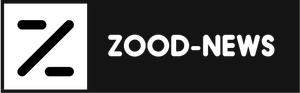تهیه کارت پستال دیجیتال
برای تهیه کارت پستال دیجیتال به سلیقه خودتان به لینک زیر مراجعه کرده سپس مراحل گفته شده را مرحله به مرحله انجام دهید .
ورود به اپلیکیشن کارت پستال موزیکال
انتخاب طرح دلخواه برای تهیه کارت پستال دیجیتال
ابتدا از بین طرحهای کارت پستال موجود در اپلیکیشن، طرح مورد نظر خود را انتخاب کنید.
صفحهای به شکل بالا باز خواهد شد، بر روی شخصی سازی بزنید.
طراحی کارت پستال دیجیتال
1. در پایین صفحه 3 ابزار وجود دارد:
-
استیکر: با استفاده از این ابزار میتوانید استیکرهای جذاب و متنوع به کارت خودتون اضافه کنید. -
متن: به کمک این ابزار میتوانید متن با فونت و رنگ مختلف به کارت پستال اضافه کنید. -
تصویر: توسط این ابزار از گالری دستگاهتون عکس به کارت پستال اضاقه کنید.
همچنین با انتخاب هر کدام از عناصر کارت پستال، میتوانید توسط ابزارهای بالا آن را جایگزین و ویرایش کنید.
2. پس از طراحی کارت پستال بر روی ذخیره بزنید
و اگر از شما درخواست دسترسی به حافظه برای ذخیرهسازی خواسته شد آن را تایید کنید تا تصویر کارت پستال در حافظه دستگاه شما ذخیره شود.
توجه داشته باشید اگر چند بار درخواست ذخیره سازی را تایید نکنید، این پیغام دیگر نمایش داده نمیشود و مجبور میشوید از تنظیمات دستگاهتون به برنامه دسترسی دهید.
انتخاب برگه
بعد از طراحی برگه کارت پستال، آن را انتخاب کنید و بر روی گزینه نشان داده شده در تصویر بزنید.
اگر تمبر طلایی یا نقرهای خریداری کرده باشید میتوانید 2 برگه انتخاب کرده و همزمان در پاکت کارت پستال قرار دهید.
طراحی پاکت کارت پستال
در این زبانه میتوانید طرح پاکت، طرح داخل پاکت و تصویر زمینه را انتخاب نمایید.
طراحی روی پاکت کارت پستال
در این زبانه میتوانید طرح تمبر، طرح مهر و نام گیرنده را انتخاب نمایید.
طراحی پشت پاکت کارت پستال
-
در این زبانه میتوانید کارت پستالتون رو مهر و موم کنید و نام فرستنده را مشخص کنید. -
بعد از اتمام طراحی پاکت بر روی گزینه نشان داده شده بزنید.
انتخاب صدا و افکت
-
با انتخاب گزینه شماره 1 لیست افکتهای متحرک نمایش داده میشود که میتوانید انتخاب کنید. -
با انتخاب گزینه شماره 2 لیست صداها همراه با دستهبندی نمایش داده میشود که میتوانید انتخاب کنید. -
بعد از انتخاب افکت و صدای دلخواه بر روی گزینه نشان داده شده(3) بزنید تا به مرحله بعد بروید.
ذخیرهی کارت پستال
در این صفحه نشان داده میشود عناصری که انتخاب کردهاید نیاز به چه تمبری دارد.
توجه داشته باشید برای ذخیره هر کارت پستال فقط یک تمبر مورد نیاز است.
1. برای ذخیره بایستی نوع تمبر مناسب با طرحهایی که انتخاب کردید را مشخص کنید.
با انتخاب علامت تمبر (1) از بالای صفحه میتوانید نوع تمبر خود را مشخص کنید.
2. اگر قصد تغییر تمبر خود را ندارید میتوانید بر روی گزینهی تغییر(2) کنار هر سطر بزنید و طرح سازگار با تمبر(نمایش داده شده در بالای صفحه) را انتخاب کنید.
3. در انتها بعد از برطرف کردن پیغامهای نمایش داده شده بر روی گزینه ذخیره(3) بزنید و کمی صبر کنید تا تصویر بارگذاری و ذخیره شود.
مشاهده و ارسال کارت پستال دیجیتال
بعد از ذخیرهی کارت پستال صفحهای به این شکل نمایش داده میشود که این امکان را به شما میدهد کارتی که شخصیسازی کردهاید را مشاده و ارسال کنید.